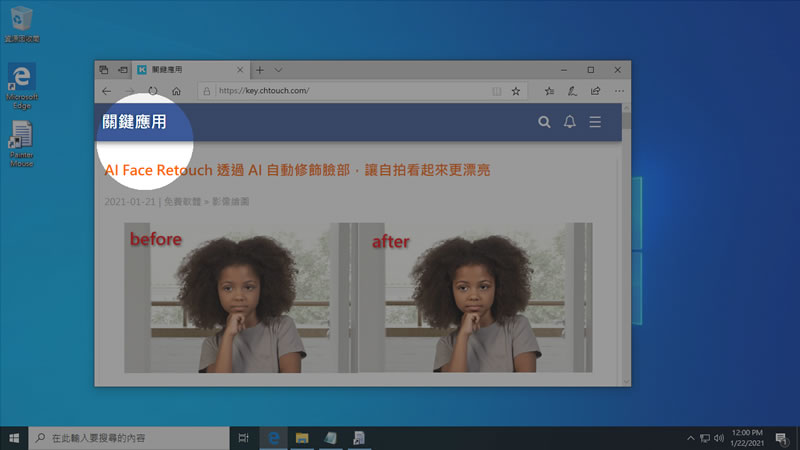
使用電腦進行簡報、教學或是需要錄影螢幕面時,如果只是使用預設的滑鼠指標指出目前的重點,效果通常不好,原因是滑鼠指標小且顏色並不突出,這會發生讓觀看簡報的客戶或學生,還需要花時間找出目前滑鼠指標在哪裡的問題,PainterMouse 這個應用程式可以替滑鼠指標加入 Highlight cursor、Pen、spotlight、key Strokes 等功能,且這些功能都可以透過快速鍵開啟或關閉,讓滑鼠指標不論是指引、輸入、突出重點或是按 Ctrl、shift 同時顯示,都能有很好的效果展現,讓自己的簡報、教學或是影片顯得更用心更專業。
🔔 不錯過任何精彩! 立即訂閱我們的 LINE 官方帳號
每次發佈新文章時,您將會第一時間收到本站文章連結通知,輕鬆掌握最新資訊!
如何使用 PainterMouse?
1.完成安裝,開啟 PainterMouse 後,在工作列的右下角可以找到該圖是,使用滑鼠右鍵點擊,便可以叫出快速功能表。
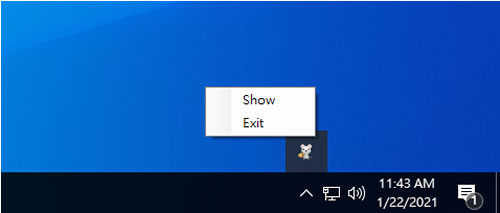
2.點擊[ Show ]開啟設定視窗,在 Highlight cursor 頁籤中,可以設定滑鼠周圍圓圈的大小、顏色及透明度,當要使用該樣式時,可以按 F8熱鍵來啟用。
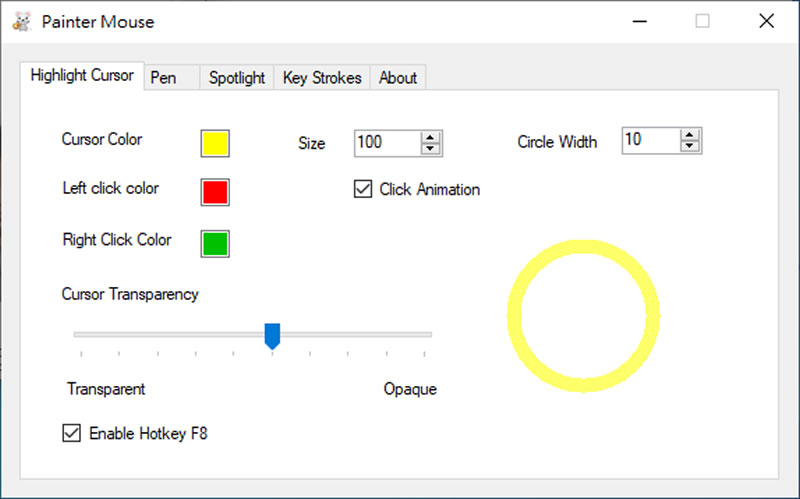
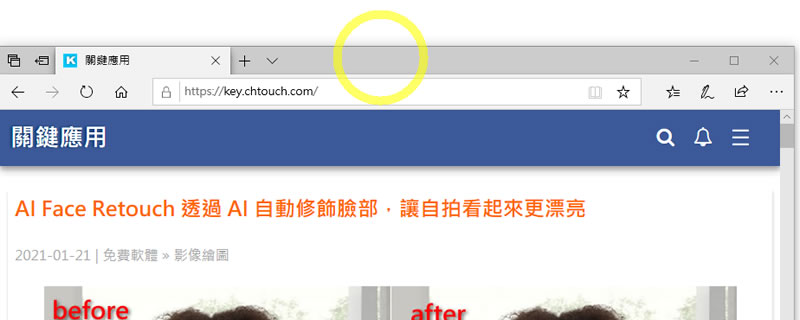
3.Pen 頁籤,可以讓我們在螢幕上任意的寫字或畫圖,可以按 F9熱鍵來啟用。
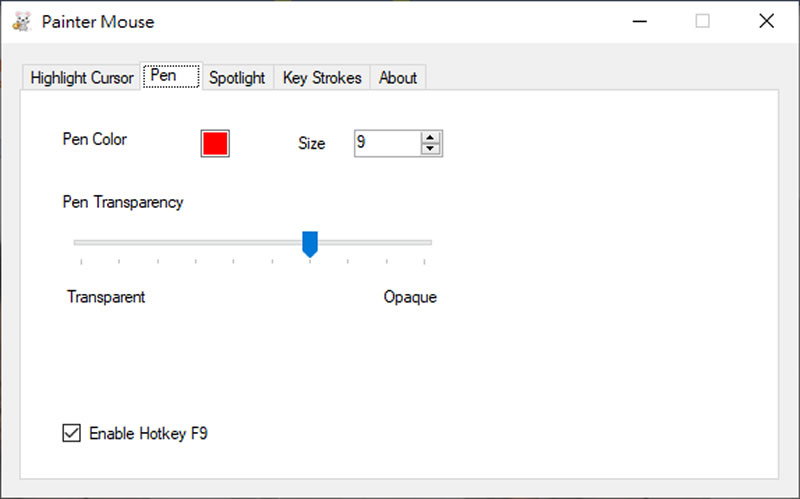
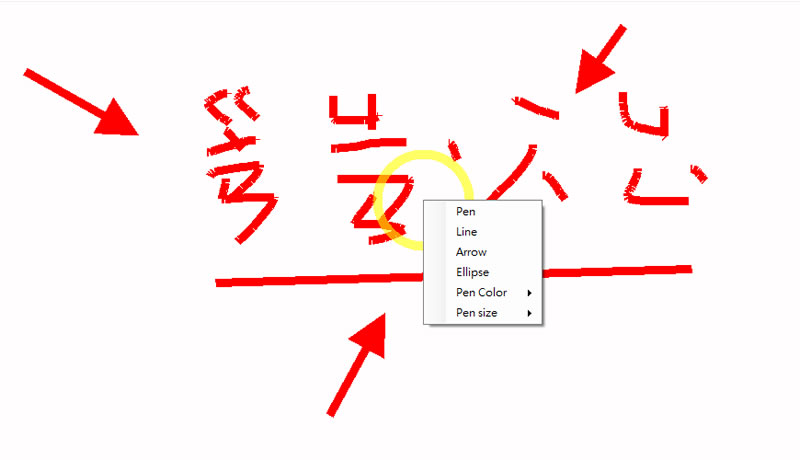
4.Spotlight 頁籤,可以讓我們顯示聚光燈的效果,可以按 F10熱鍵來啟用。
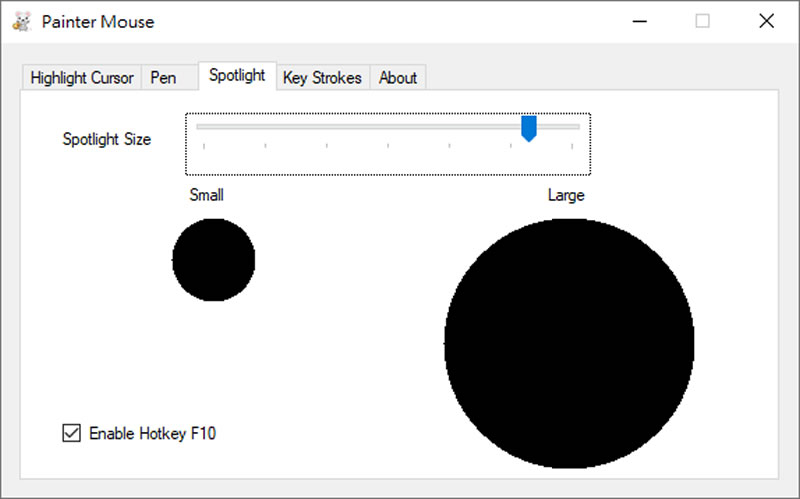
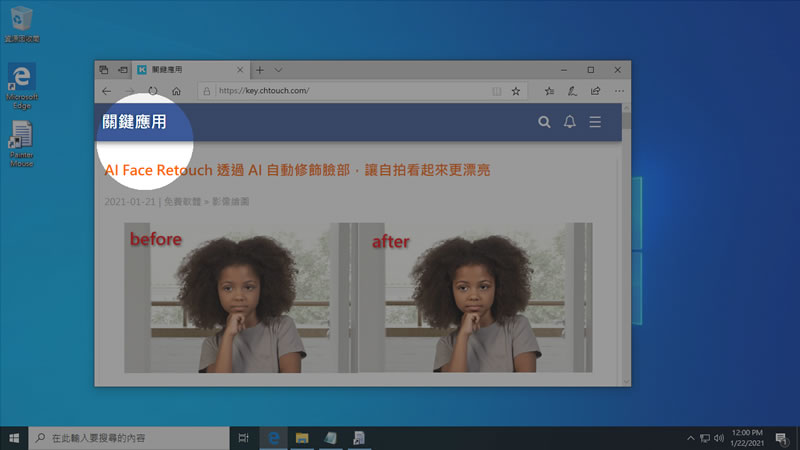
5.key Strokes 頁籤可以讓我們在按下 Ctrl 或 shift 鍵盤鍵時顯示在工作列上的位置,可以按 F11熱鍵來啟用。
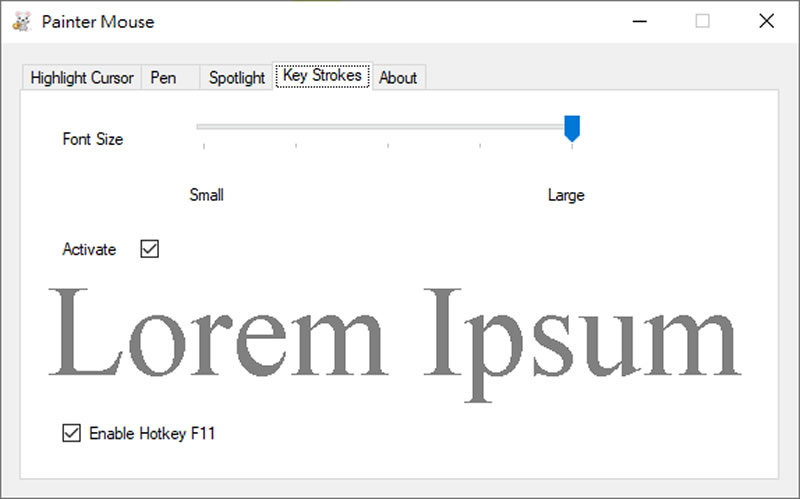
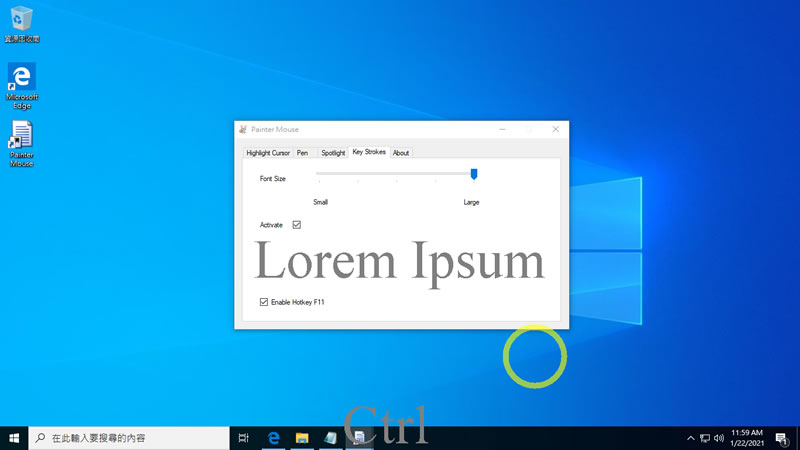
- PainterMouse
- 版本:1.0
- 語言:英文
- 性質:免費
- 適用:Windows
- 官方網站:http://www.paintermouse.com/index.html
- 下載:按我下載